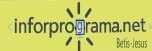Formularios Básicos
Seguimos con nuestro curso de HTML5, y hoy vamos a meternos con algo súper práctico: formularios. Las etiquetas <form>, <input>, <textarea> y <button> te permiten crear espacios interactivos donde los usuarios pueden escribir, seleccionar y enviar información, como un formulario de contacto o un registro. ¡Vamos a construir formularios que conecten con tus usuarios!
¿Qué son los formularios en HTML?
Un formulario es como un cuestionario digital: permite a los usuarios ingresar datos (nombres, correos, mensajes) y enviarlos a algún lugar, como un servidor. Las etiquetas que veremos hoy son los bloques básicos para armarlo. Cada una tiene un rol específico:
<form>: El contenedor que agrupa todo el formulario.<input>: Campos para entradas cortas (texto, números, casillas, etc.).<textarea>: Un área grande para escribir mensajes largos.<button>: El botón para enviar o interactuar con el formulario.
Todas son elementos semánticos y trabajan juntas para crear una experiencia interactiva.
<form> – El Contenedor del Formulario
La etiqueta <form> es la «caja» que envuelve todos los elementos del formulario. Define dónde empieza y termina, y configura cómo se enviarán los datos.
¿Cómo se usa?
- Apertura:
<form> - Contenido: Otros elementos como
<input>,<textarea>,<button>. - Cierre:
</form>
Atributos clave
action: La URL donde se envían los datos (por ejemplo, un script en un servidor).method: Cómo se envían los datos:GET: Los datos van en la URL (menos seguro, para búsquedas).POST: Los datos van ocultos (mejor para formularios sensibles).
Ejemplo básico:
<form action="/enviar" method="POST">
<p>Este es un formulario vacío.</p>
</form>

action="/enviar": Los datos irían a un script en «/enviar» (esto es un ejemplo, necesitas un servidor real).method="POST": Los datos se envían de forma segura.
<input> – Campos Versátiles para Entradas
La etiqueta <input> es la estrella de los formularios. Es un elemento vacío (sin cierre) que crea campos donde los usuarios escriben o seleccionan cosas. Su comportamiento depende del atributo type.
¿Cómo se usa?
- Solo:
<input> - Atributos clave:
type: Define qué tipo de entrada (texto, correo, contraseña, etc.).name: Identifica el dato para enviarlo al servidor.id: Para conectar con una etiqueta<label>.placeholder: Texto guía que aparece en el campo.required: Obliga a llenar el campo.
Tipos comunes de type
text: Campo de texto corto.email: Para correos (valida el formato).password: Oculta lo que escribes.checkbox: Casillas para marcar.radio: Botones para elegir una opción.number: Números (puedes usarminymax).
Ejemplo básico:
<input type="text" name="nombre" placeholder="Tu nombre" required>

Resultado: Un campo donde puedes escribir tu nombre, obligatorio.
<textarea> – Espacio para Mensajes Largos
La etiqueta <textarea> crea un área de texto grande, ideal para mensajes largos como comentarios o descripciones. A diferencia de <input>, no es vacía y tiene apertura/cierre.
¿Cómo se usa?
- Apertura:
<textarea> - Contenido: Texto por defecto (opcional).
- Cierre:
</textarea>
Atributos clave
name: Identifica el dato.id: Para conectar con<label>.rowsycols: Tamaño del área (número de filas y columnas).placeholder: Texto guía.required: Obligatorio.
Ejemplo básico:
<textarea name="mensaje" rows="4" cols="50" placeholder="Escribe tu mensaje"></textarea>

Resultado: Un cuadro de texto de 4 filas y 50 columnas de ancho.
<button> – Acción con un Clic
La etiqueta <button> crea botones interactivos, normalmente para enviar el formulario o realizar otra acción. No es vacía, tiene contenido.
¿Cómo se usa?
- Apertura:
<button> - Contenido: El texto o elemento que se ve en el botón.
- Cierre:
</button>
Atributos clave
type:submit: Envía el formulario.reset: Borra los datos del formulario.button: Acción genérica (necesita JavaScript).idoclass: Para diseño.
Ejemplo básico:
<button type="submit">Enviar</button>

Resultado: Un botón que dice «Enviar» y envía el formulario.
Combinándolas: Ejemplo Completo
Vamos a crear un formulario de contacto funcional y bien estructurado:
<!DOCTYPE html>
<html lang="es">
<head>
<meta charset="UTF-8">
<title>Formulario de Contacto</title>
<style>
/* Estilo general */
body {
font-family: Arial, sans-serif;
margin: 0;
padding: 0;
line-height: 1.6;
background-color: #f4f4f4;
}
/* Estilo para el header */
header {
background-color: #2c3e50;
color: white;
text-align: center;
padding: 20px;
}
header h1 {
margin: 0;
font-size: 2.5em;
}
/* Estilo para el contenido principal */
main {
max-width: 800px;
margin: 20px auto;
padding: 20px;
background-color: white;
box-shadow: 0 0 10px rgba(0, 0, 0, 0.1);
border-radius: 8px;
}
/* Estilo para el formulario */
form {
padding: 15px;
background-color: #ecf0f1;
border-radius: 8px;
}
form label {
display: block;
margin-bottom: 5px;
color: #2c3e50;
font-weight: bold;
}
form input, form textarea {
width: 100%;
padding: 8px;
margin-bottom: 15px;
border: 1px solid #ccc;
border-radius: 4px;
box-sizing: border-box;
}
form input:focus, form textarea:focus {
border-color: #3498db;
outline: none;
}
form textarea {
resize: vertical;
}
form button {
background-color: #3498db;
color: white;
padding: 10px 20px;
border: none;
border-radius: 4px;
cursor: pointer;
font-weight: bold;
margin-right: 10px;
}
form button:hover {
background-color: #2980b9;
}
form button[type="reset"] {
background-color: #7f8c8d;
}
form button[type="reset"]:hover {
background-color: #6c757d;
}
/* Estilo para el footer */
footer {
background-color: #2c3e50;
color: white;
text-align: center;
padding: 15px;
position: relative;
bottom: 0;
width: 100%;
}
</style>
</head>
<body>
<!-- Cabecera -->
<header>
<h1>Contáctame</h1>
</header>
<!-- Formulario -->
<main>
<form action="/contacto" method="POST">
<!-- Campo de nombre -->
<label for="nombre">Nombre:</label>
<input type="text" id="nombre" name="nombre" placeholder="Tu nombre" required>
<!-- Campo de correo -->
<label for="email">Correo:</label>
<input type="email" id="email" name="email" placeholder="tu@correo.com" required>
<!-- Área de mensaje -->
<label for="mensaje">Mensaje:</label>
<textarea id="mensaje" name="mensaje" rows="5" placeholder="Escribe aquí..." required></textarea>
<!-- Botones -->
<button type="submit">Enviar</button>
<button type="reset">Borrar</button>
</form>
</main>
<!-- Pie -->
<footer>
<p>© 2025 - Juan</p>
</footer>
</body>
</html>
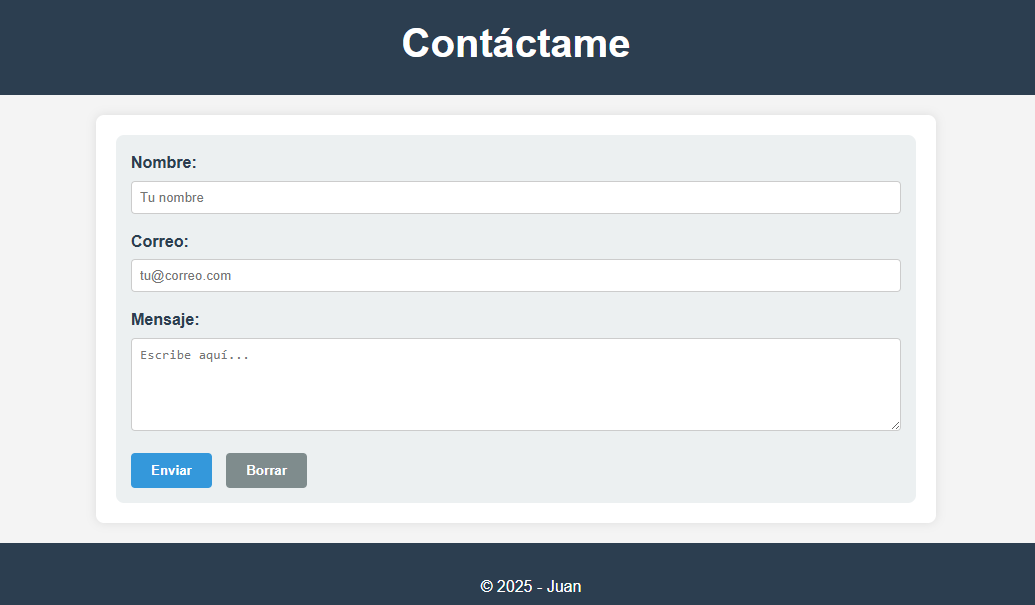
¿Qué ves?
- Un
<header>con un título. - Un
<form>en<main>con: - Un campo de texto para el nombre.
- Un campo de correo electrónico.
- Un área de texto para mensajes.
- Botones para enviar o borrar.
<label>conecta cada campo con un texto descriptivo (mejora accesibilidad).<br>organiza los campos en líneas separadas.
Nota:
- El
action="/contacto"es un ejemplo. Necesitas un servidor para procesar los datos en la vida real (lo veremos en módulos avanzados).
Anidamiento y Mejoras
Puedes combinar formularios con otras etiquetas semánticas o añadir más opciones:
Con <fieldset> para agrupar:
<form action="/registro" method="POST">
<fieldset>
<legend>Datos Personales</legend>
<label for="nombre">Nombre:</label>
<input type="text" id="nombre" name="nombre" required>
</fieldset>
<button type="submit">Enviar</button>
</form>
<fieldset>agrupa campos relacionados, y<legend>le da un título.
Con <input type=»radio»>:
<form action="/encuesta" method="POST">
<p>¿Qué prefieres?</p>
<input type="radio" id="html" name="lenguaje" value="html">
<label for="html">HTML</label><br>
<input type="radio" id="css" name="lenguaje" value="css">
<label for="css">CSS</label><br>
<button type="submit">Votar</button>
</form>

name="lenguaje" asegura que solo se elija una opción.
Consejos
- Usa
<label>: Conecta cada<input>o<textarea>con un<label>usandoforeidpara accesibilidad. - Prueba todos los
type: Juega context,email,checkbox, etc., para ver cómo funcionan. - No olvides
name: Sin él, los datos no se envían correctamente. - Testea tu formulario: Aunque no tengas servidor, completa el formulario y mira cómo se ve.
Los que ha aprendidos hoy:
<form>: El contenedor que organiza y envía los datos.<input>: Campos versátiles para entradas cortas (texto, correo, etc.).<textarea>: Área grande para mensajes largos.<button>: Botones para enviar o interactuar.
Con estas etiquetas, puedes crear formularios básicos que hagan tu web interactiva. ¿Te animas a hacer tu propio formulario de contacto o encuesta? El siguiente capitulo habláramos sobre Validación Básica de Formularios.